Innov-is M240ED
FAQ & Fehlerbehebung |
Wie setzt man das Sticken fort, wenn beim Sticken der Faden reißt oder der Unterfaden aufgebraucht ist?
Wenn der Unterfaden fast aufgebraucht ist
Wenn der Unterfaden während des Stickens fast aufgebraucht ist, hält die Maschine an und die Meldung „Der Unterfaden ist fast aufgebraucht.“ wird angezeigt. Bleibt nur noch wenig zu sticken, können Sie durch Drücken der Taste „Start/Stopp“ noch etwa 10 letzte Stiche sticken, ohne die Maschine neu einzufädeln. Nach dem Nähen der etwa 10 Stiche hält die Maschine an und die Meldung erscheint erneut. Drücken Sie „OK“, um den Meldungsbildschirm zu schließen, und befolgen Sie die Anweisungen unten, um den Unterfaden zu ersetzen und das Sticken fortzusetzen.
-
Drücken Sie
 (Fadenabschneidertaste), um die Fäden abzuschneiden.
(Fadenabschneidertaste), um die Fäden abzuschneiden.
-
Stellen Sie den Nähfuß durch Anheben des Nähfußhebels nach oben.
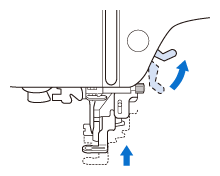
-
Drücken Sie
 (Taste für Nähfuß-/Nadelwechsel) auf dem Bedienfeld. Der Bildschirm wechselt und alle Bildschirm- und Bedientasten (außer
(Taste für Nähfuß-/Nadelwechsel) auf dem Bedienfeld. Der Bildschirm wechselt und alle Bildschirm- und Bedientasten (außer  ) sind gesperrt.
) sind gesperrt.
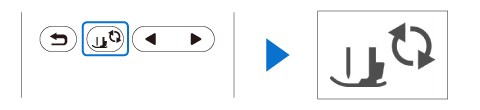
-
Heben Sie den Nähfußhebel noch weiter an und entfernen Sie den Stickrahmen unter dem Nähfuß.
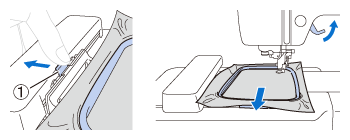
(1) Hebel
Achten Sie darauf, dass Sie beim Abnehmen des Stickrahmens nicht gegen den Wagen an der Stickeinheit oder den Nähfuß stoßen. Andernfalls wird das Muster möglicherweise nicht richtig gestickt.
-
Nehmen Sie die leere Spule heraus und setzen Sie eine volle Spule in die Maschine ein.
-
Bringen Sie den Stickrahmen an.
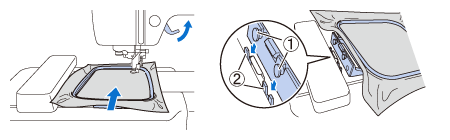
(1) Führungslaschen für Stickrahmen
(2) Rahmenhalteraussparungen am StickwagenAchten Sie darauf, dass Sie beim Anbringen des Stickrahmens nicht gegen den Wagen an der Stickeinheit oder den Nähfuß stoßen. Andernfalls wird das Muster möglicherweise nicht richtig gestickt.
-
Drücken Sie
 (Taste für Nähfuß-/Nadelwechsel) auf dem Bedienfeld, und alle Bildschirm- und Bedientasten zu entsperren.
(Taste für Nähfuß-/Nadelwechsel) auf dem Bedienfeld, und alle Bildschirm- und Bedientasten zu entsperren.
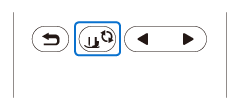
-
Drücken Sie
 (Taste für Vorwärts-/Rückwärtsstich) auf dem Bildschirm.
(Taste für Vorwärts-/Rückwärtsstich) auf dem Bildschirm.
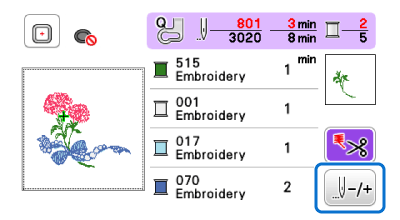
-
Drücken Sie
 , um die Nadel um etwa 2 oder 3 Stiche von der Position, an der das Sticken angehalten wurde, nach hinten zu bewegen.
, um die Nadel um etwa 2 oder 3 Stiche von der Position, an der das Sticken angehalten wurde, nach hinten zu bewegen.
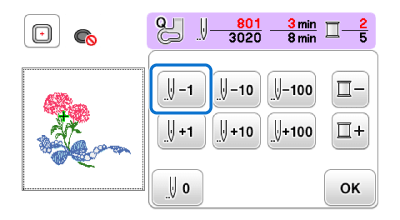
- Es empfiehlt sich, für eine lückenlose Stickerei die letzten zwei oder drei Stiche zu übernähen.
- Seien Sie vorsichtig, wenn Sie sich in der Stickerei nach hinten oder nach vorne bewegen, da der Stickrahmen sich gleichzeitig mitbewegt.
-
Drücken Sie „OK“, um den Einstellbildschirm zu schließen, wenn die Nadel zurückbewegt wurde.
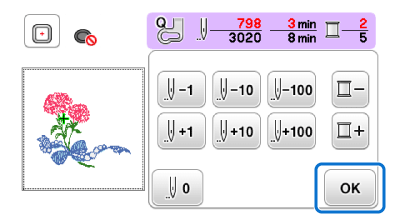
-
Stellen Sie den Nähfußhebel nach unten.
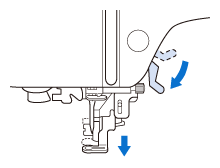
-
Drücken Sie
 (Taste „Start/Stopp“), um das Sticken fortzusetzen.
(Taste „Start/Stopp“), um das Sticken fortzusetzen.
Wenn der Faden reißt
Wenn der Stickvorgang durch ein Problem wie einen gerissenen oder verwickelten Faden unterbrochen wird, gehen Sie wie im Folgenden erläutert vor, um den Faden wieder an der Maschine einzufädeln. Setzen Sie die Nadel an eine Stelle mit bereits genähten Stichen zurück und setzen Sie das Sticken dann fort.
-
Wenn die Maschine weiterstickt, drücken Sie
 (Taste „Start/Stopp“), um die Maschine anzuhalten.
(Taste „Start/Stopp“), um die Maschine anzuhalten.
Wenn beim Anhalten der Nähmaschine die Meldung „Oberfaden prüfen und erneut einfädeln.“ angezeigt wird, drücken Sie die Taste „OK“ auf dem Bildschirm. -
Wenn die Maschine mit (im Stoff) abgesenkter Nadel angehalten wird, drücken Sie
 (Taste für die Nadelposition), um die Nadel anzuheben.
(Taste für die Nadelposition), um die Nadel anzuheben.
-
Stellen Sie den Nähfuß durch Anheben des Nähfußhebels nach oben.
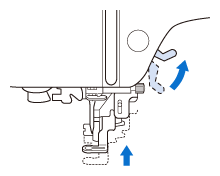
- Entfernen Sie den verwickelten Faden bzw. den Faden der nur mit dem Oberfaden gestickten Stiche.
1. So fädeln Sie den Unterfaden erneut ein
-
Drücken Sie
 (Taste für Nähfuß-/Nadelwechsel) auf dem Bedienfeld. Der Bildschirm wechselt und alle Bildschirm- und Bedientasten (außer
(Taste für Nähfuß-/Nadelwechsel) auf dem Bedienfeld. Der Bildschirm wechselt und alle Bildschirm- und Bedientasten (außer  ) sind gesperrt.
) sind gesperrt.
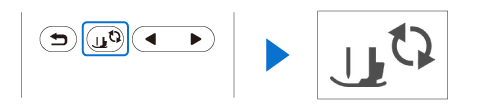
-
Heben Sie den Nähfußhebel noch weiter an und entfernen Sie den Stickrahmen unter dem Nähfuß.
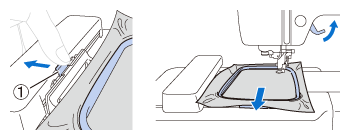
(1) Hebel
Achten Sie darauf, dass Sie beim Abnehmen des Stickrahmens nicht gegen den Wagen an der Stickeinheit oder den Nähfuß stoßen. Andernfalls wird das Muster möglicherweise nicht richtig gestickt.
-
Schneiden Sie den nicht genähten Faden ab. Wenn sich der Faden auf der linken Stoffseite verwickelt, entfernen Sie ihn.
-
Nehmen Sie die Spule einmal aus der Spulenkapsel und fädeln Sie dann den Unterfaden richtig ein.
-
Bringen Sie den Stickrahmen an.
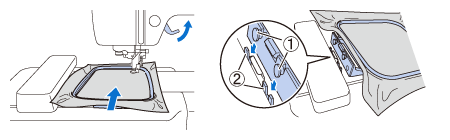
(1) Führungslaschen für Stickrahmen
(2) Rahmenhalteraussparungen am StickwagenAchten Sie darauf, dass Sie beim Anbringen des Stickrahmens nicht gegen den Wagen an der Stickeinheit oder den Nähfuß stoßen. Andernfalls wird das Muster möglicherweise nicht richtig gestickt.
-
Drücken Sie
 (Taste für Nähfuß-/Nadelwechsel) auf dem Bedienfeld, und alle Bildschirm- und Bedientasten zu entsperren.
(Taste für Nähfuß-/Nadelwechsel) auf dem Bedienfeld, und alle Bildschirm- und Bedientasten zu entsperren.
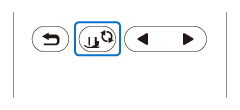
2. So fädeln Sie den Oberfaden erneut ein
-
Wenn der Oberfaden verwickelt ist oder reißt, entfernen Sie den Oberfaden aus der Maschine.
-
Fädeln Sie den Oberfaden richtig wieder an der Maschine ein.
3. So setzen Sie das Sticken fort, nachdem Sie die Nadel in den Bereich zurückgesetzt haben, an dem der Faden riss
-
Drücken Sie
 (Taste für Vorwärts-/Rückwärtsstich) auf dem Bildschirm.
(Taste für Vorwärts-/Rückwärtsstich) auf dem Bildschirm.
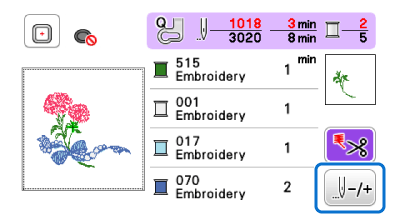
-
Drücken Sie
 ,
,  oder
oder  , um die Nadel um etwa 2 oder 3 Stiche von der Position, an der der Faden riss, nach hinten zu bewegen.
, um die Nadel um etwa 2 oder 3 Stiche von der Position, an der der Faden riss, nach hinten zu bewegen.
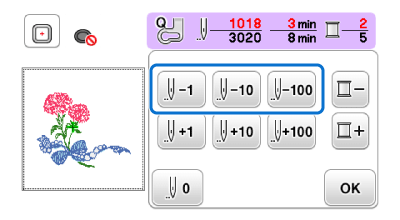
- Es empfiehlt sich, für eine lückenlose Stickerei die letzten zwei oder drei Stiche zu übernähen.
- Seien Sie vorsichtig, wenn Sie sich in der Stickerei nach hinten oder nach vorne bewegen, da der Stickrahmen sich gleichzeitig mitbewegt.
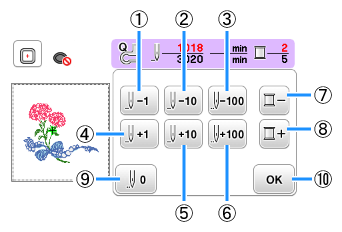
(1) Mit jedem Tippen auf diese Taste wird die Nadel beim Sticken um einen Stich zurückbewegt. (2) Mit jedem Tippen auf diese Taste wird die Nadel beim Sticken um zehn Stiche zurückbewegt. (3) Mit jedem Tippen auf diese Taste wird die Nadel beim Sticken um hundert Stiche zurückbewegt. (4) Mit jedem Tippen auf diese Taste wird die Nadel beim Sticken um einen Stich weiterbewegt. (5) Mit jedem Tippen auf diese Taste wird die Nadel beim Sticken um zehn Stiche weiterbewegt. (6) Mit jedem Tippen auf diese Taste wird die Nadel beim Sticken um hundert Stiche weiterbewegt. (7) Wenn Sie einmal auf diese Taste tippen, wird die Nadel an den Anfang des Stickens mit der verwendeten Farbe zurückbewegt. Wenn Sie danach erneut auf diese Taste tippen, wird die Nadel jedes Mal an den Anfang des Stickens mit der vorherigen Fadenfarbe zurückbewegt. (8) Mit jedem Tippen auf diese Taste wird die Nadel an den Anfang des Stickens mit der nächsten Fadenfarbe bewegt. (9) Mit dieser Taste wird die Nadel an den Anfang des Stickens mit der ersten Farbe zurückbewegt. (10) Mit dieser Taste schließen Sie diesen Bildschirm. -
Wenn die Nadel in der Stickerei zu weit zurückbewegt wurde, tippen Sie auf
 oder
oder  , um weiter nach vorne zu gelangen.
, um weiter nach vorne zu gelangen. -
Wenn Sie das Sticken am Anfang des Stickens mit der aktuell verwendeten Farbe fortsetzen wollen, tippen Sie auf
 .
. -
Wenn Sie das Sticken am Anfang der ersten Farbe fortsetzen wollen, tippen Sie auf
 .
.
-
Drücken Sie „OK“, um den Einstellbildschirm zu schließen, wenn die Nadel zurückbewegt wurde.
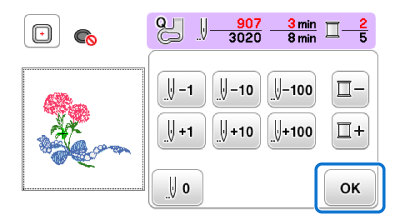
-
Stellen Sie den Nähfußhebel nach unten.
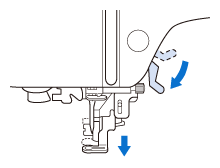
-
Drücken Sie
 (Taste „Start/Stopp“), um das Sticken fortzusetzen.
(Taste „Start/Stopp“), um das Sticken fortzusetzen.
